als uw Apple iPhone 4S-smartphone problemen heeft zoals:
- langzaam Lopend,
- bevriezing of niet responsief,
- virusinfectie,
- vastzit in opstartscherm,
- willekeurig herstartprobleem na firmware-update,
- frequente storingen, fouten van systeem en apps,
- u kunt het wachtwoord van het apparaat of patroonvergrendeling niet onthouden,
het is vrij eenvoudig om deze problemen op te lossen met Apple iPhone 4s opmaak en factory reset proces.Soft reset, ook bekend als soft reboot, is het herstarten of opnieuw opstarten van een apparaat zoals een computer, smartphone of tablet. Het sluit alle toepassingen en wist alle gegevens in willekeurige toegang geheugen. Zachte resetten wordt meestal uitgevoerd om defecte toepassingen te repareren.
Factory reset Your Apple iPhone 4s From the Settings Menu
als u uw Apple iPhone 4s reset menu opent, kunt u alle gegevens, instellingen en inhoud op uw apparaat volledig wissen. Dit proces zal draaien naar de fabrieksinstellingen, zoals de eerste dag van uw smartphone.
er zijn 6 resetopties beschikbaar voor alle Apple producten met iOS-besturingssysteem. Zij zijn; Reset alle Instellingen, Verwijder alle inhoud en instellingen, Reset netwerkinstellingen, Reset toetsenbord woordenboek, Reset startscherm lay-out en Reset locatie & Privacy.
voordat u het factory reset-proces start via het resetmenu, moet u uw Apple ID en wachtwoord weten. U hebt deze informatie nodig voor apparaatactivering tijdens de eerste installatiefase die na het installatieproces van de software komt. Als u de Apple ID of het wachtwoord bent vergeten, kunt u ondersteuning krijgen door te bellen naar de Apple klantenservice.
u kunt de opmaak van Apple iPhone 4s en het factory reset-proces voltooien via het menu instellingen door de onderstaande stappen te volgen.
- zorg ervoor dat uw apparaat ten minste %50 oplaadtijd heeft.
- Herstel uw telefoongegevens met geschikte manier (iCloud – iTunes ) voor back-up en herstelproces.
- meld u af bij uw iCloud-account en Ken uw wachtwoord goed. Anders, kunt u niet in staat om uw telefoon opnieuw te gebruiken.
- Open het menu Instellingen.
- ga naar het Reset menu met de volgende instellingen > Algemeen > Reset.
- Selecteer de geschikte opties voor u in dat menu.
alle instellingen opnieuw instellen
de optie Alle instellingen opnieuw instellen verwijdert alle gepersonaliseerde instellingen van uw apparaat naar de oorspronkelijke instellingen. Met deze optie worden uw persoonlijke gegevens, contacten, notities, foto ‘ s en andere informatie niet verwijderd wanneer u reset uitvoert.
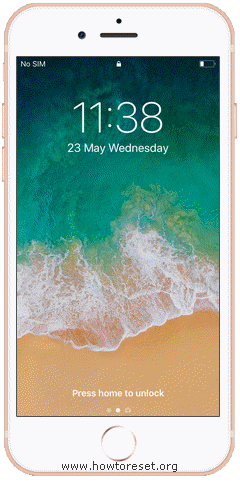
alle inhoud en instellingen verwijderen
de optie Alle inhoud en instellingen verwijderen brengt uw apparaat terug naar de oorspronkelijke fabrieksinstellingen door al uw persoonlijke gegevens, Persoonlijke instellingen, contacten, notities, foto ‘ s en andere informatie van uw smartphone te verwijderen.
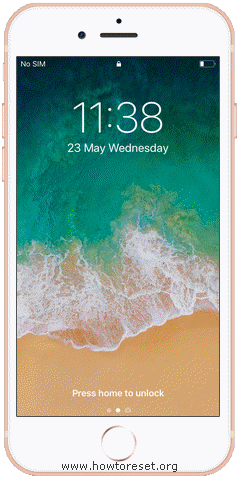
na een paar minuten, het apparaat zal opnieuw opstarten en factory data reset proces eindigt. Eerste opening kan iets langer zijn dan normaal. Op het welkomstscherm, login uw iCloud-account en u kunt beginnen met het herstellen van gegevens proces.
netwerkinstellingen resetten
de optie netwerkinstellingen resetten retourneert alle netwerkinstellingen die op uw smartphone zijn opgeslagen naar de fabrieksinstellingen.
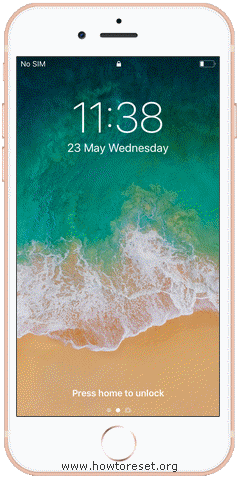
toetsenbord woordenboek resetten
de optie toetsenbord woordenboek resetten stelt het toetsenbordwoordenboek dat u op uw apparaat hebt gepersonaliseerd, terug naar de fabrieksinstellingen.
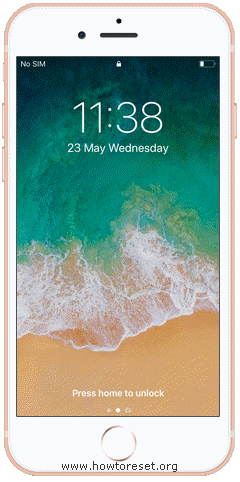
beginscherm opnieuw instellen
de optie beginscherm opnieuw instellen stelt het beginscherm dat u hebt gepersonaliseerd terug naar de fabrieksinstellingen.
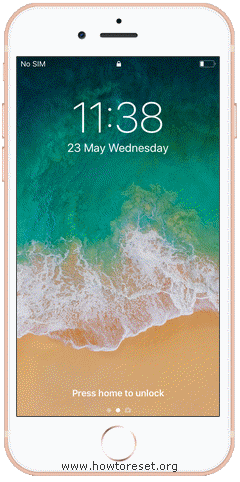
Reset locatie en Privacy
met de optie Reset locatie en Privacy worden alle locatie-en privacygegevens die op uw apparaat zijn opgeslagen, teruggezet naar de fabrieksinstellingen.
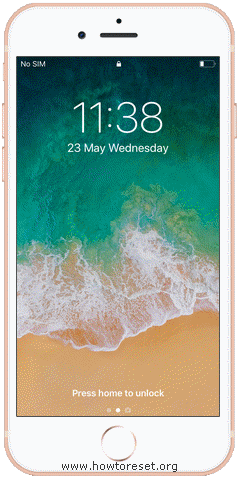
formatteren met behulp van Recovery Mode / iTunes-Software-installatie
Als u het menu instellingen niet kunt bereiken op uw Apple iPhone 4s-telefoon, kunt u Apple iPhone 4S factory reset-proces doen met behulp van recovery mode. Meestal, recovery mode is bruikbaar wanneer u niet kunt bereiken uw telefoon inhoud, ontvangen verschillende waarschuwingen en foutcodes, de telefoon bevriest aan het begin logo of herstart zichzelf voortdurend.
voordat u het software-installatieproces start via iTunes, moet u uw Apple ID en wachtwoord weten. U hebt deze informatie nodig voor apparaatactivering tijdens de eerste installatiefase die na het installatieproces van de software komt. Als u de Apple ID of het wachtwoord bent vergeten, kunt u ondersteuning krijgen door te bellen naar de Apple klantenservice.
u kunt de Apple iPhone 4S-opmaak en het harde resetproces voltooien via de herstelmodus door de onderstaande stappen te volgen.
- zorg ervoor dat uw apparaat ten minste %50 oplaadtijd heeft.
- download de nieuwste versie van iTunes van de officiële website van Apple naar uw computer.
- installeer iTunes op uw computer.
- Schakel uw smartphone uit en wacht enkele seconden.
- als het uit is, tik en houd de middelste (Home) toets ingedrukt en sluit uw apparaat aan op de computer met de usb-kabel.
- als u het proces correct hebt uitgevoerd, verschijnt eerst het Apple-logo en vervolgens het iTunes-verbindingspictogram op het scherm van het apparaat.
- sluit het apparaat aan op uw computer met behulp van de kabel die is meegeleverd met uw Apple iPhone 4s.
- als u het apparaat voor de eerste keer op uw computer aansluit,ontvangt u Do You Trust This Computer? waarschuwing. Accepteer het en voltooi de verbinding door uw wachtwoord in te voeren.
- wanneer uw apparaat op het iTunes-scherm verschijnt, selecteert u uw apparaat.
- op iTunes, kom naar de samenvatting sectie en klik op Herstellen naar iPhone.
- klik nogmaals op Herstellen om te bevestigen. iTunes verwijdert uw apparaat en installeert de nieuwste iOS-software.
na een paar minuten, uw apparaat zal opnieuw opstarten en factory data reset proces is voltooid. Eerste opening kan iets langer zijn dan normaal. Op het welkomstscherm, login uw iCloud-account en u kunt beginnen met het herstellen van gegevens proces.